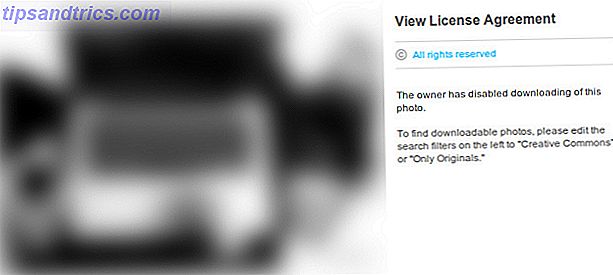Hay muchas formas de crear una lista de compra digital que puede llevar a la tienda de comestibles, pero ninguna más conveniente que usar comandos de voz con su teléfono Android o dispositivo Google Home.
Cómo crear listas con comandos de voz
Una lista de compras principal se crea automáticamente cuando agrega un artículo a su lista usando el Asistente de Google en su teléfono o Google Home. Qué es el Asistente de Google y cómo usarlo. Qué es el Asistente de Google y cómo usarlo. El Asistente de Google es un poderoso asistente de voz para Android e iOS. Esto es lo que puede hacer y por qué debería comenzar a usarlo. Lee mas . Solo use un comando de voz como: "OK Google, agregue [milk] a mi lista de compras".
Si bien puede crear listas utilizando su voz, deberá marcar los elementos manualmente en la aplicación Google Home.
- Puede abrir su lista de compras simplemente diciendo: Ok Google muéstreme mi lista de compras o puede iniciar la aplicación Google Home, toque el botón de menú (hamburguesa) y toque Lista de compras. (Si esto no aparece en su menú principal, toque Más configuraciones > Servicios > Lista de compras ).
- Toque la casilla de verificación junto al elemento que desea marcar.
Cómo crear listas usando Google Home App
Si bien puede tener varias listas de compras en sus cuentas de Google, deberá crear listas adicionales en la aplicación Google Home. Y solo puede agregar elementos a una lista de compras, su lista principal, utilizando comandos de voz.
Para crear una lista, abra Google Home en su teléfono:
- Toca el botón Menú (hamburguesa).
- En el Asistente de Google, toque Lista de compras . Se te indicará que abras una nueva ventana en Chrome.
- En la ventana que se abre, toque Nueva lista .
- Puede ingresar el nombre de la lista y, opcionalmente, hacer que esa lista sea su lista principal.
Cómo compartir listas con el Asistente de Google
Si desea compartir su lista con contactos, tendrá que volver a iniciar la aplicación Google Home:
- Toca el botón Menú (hamburguesa).
- En el Asistente de Google, toque Lista de compras . Se te indicará que abras una nueva ventana en Chrome.
- Toca la lista de compras que deseas compartir. (También puede usar el comando de voz, Ok Google muéstreme mi lista de compras si va a compartir su lista principal).
- Toca el icono Compartir (perfil).
- Puede desplazarse por sus Contactos para agregarlos a su lista de compras o ingresar manualmente su correo electrónico.
- Toca Guardar .
Recibirán un correo electrónico invitándolos a unirse a su lista de compras, después de lo cual pueden agregar o eliminar elementos de la lista. Y mientras lo hace, hay muchos más comandos de voz del Asistente de Google 16 Comandos de inicio de Google entretenidos que puede que no sepa 16 Comandos de inicio de Google entretenidos que quizás no sepa Acerca de Google Home responde a miles de preguntas --- pero usted ha ¡Probablemente nunca haya probado estos antes! Pruebe uno de estos 16 divertidos comandos de Google Home para obtener algo nuevo. ¡Leer más vale la pena intentarlo!